Ubuntu安装Anaconda并且配置国内镜像教程
前言
我们在学习 Python 的时候需要不同的 Python 版本,关系到电脑环境变量配置换来换去很是麻烦,所以这个时候我们需要一个虚拟的 Python 环境变量,我之前也装过 virtualenv、virtualenvwrapper、Venv 换来换去麻烦命令一大堆,记不住,最后选择 Anaconda,用一个代替全部,只要记住 conda 命令和 pip 命令就好了,不仅省事还方便。conda 和 pip 命令可以看这个文章Anaconda 和 pip 常用命令汇总:简单,通俗易懂都是我查阅资料总结好的,放心食用。
视频教程
下载 anaconda
官网
https://repo.anaconda.com/archive/
国内镜像
https://mirrors.bfsu.edu.cn/anaconda/archive/
https://mirrors.xjtu.edu.cn/anaconda/archive/
https://mirror.bjtu.edu.cn/anaconda/archive/
https://mirrors.hit.edu.cn/anaconda/archive/
https://mirrors.aliyun.com/anaconda/archive/?spm=a2c6h.25603864.0.0.2da34eb925S2Ym
# 以清华源的Anaconda3-2022.10-Linux-x86_64展示
wget https://mirrors.bfsu.edu.cn/anaconda/archive/Anaconda3-2022.10-Linux-x86_64.sh
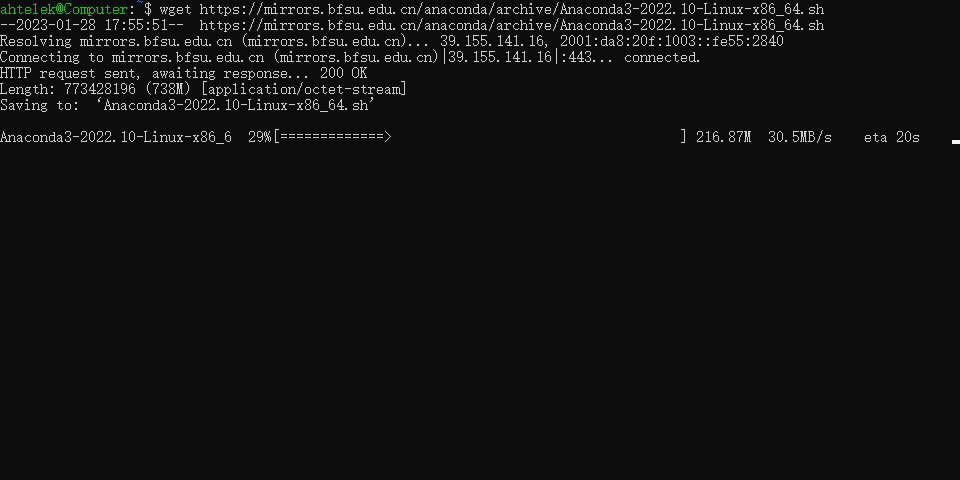
安装 anaconda
sh Anaconda3-2022.10-Linux-x86_64.sh
Please, press ENTER to continue -> 回车继续
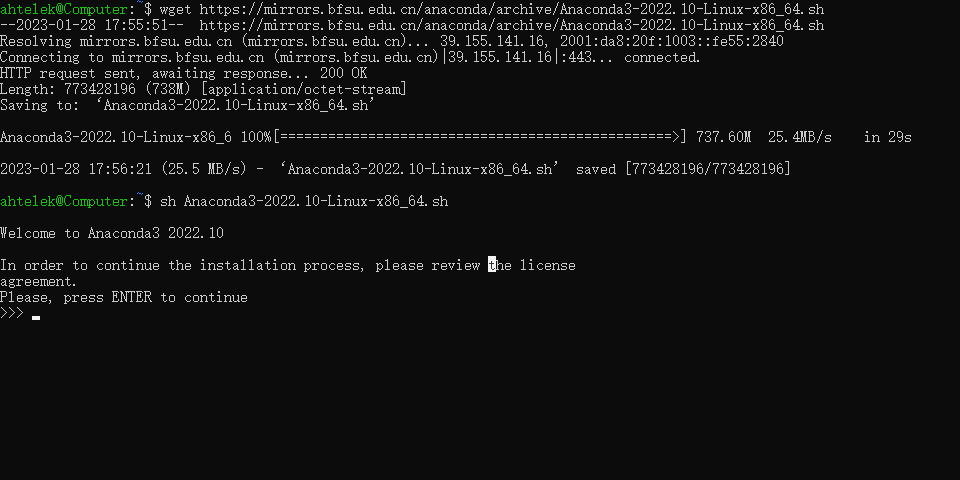
Do you accept the license terms? [yes|no] -> 同意协议输入 yes 回车
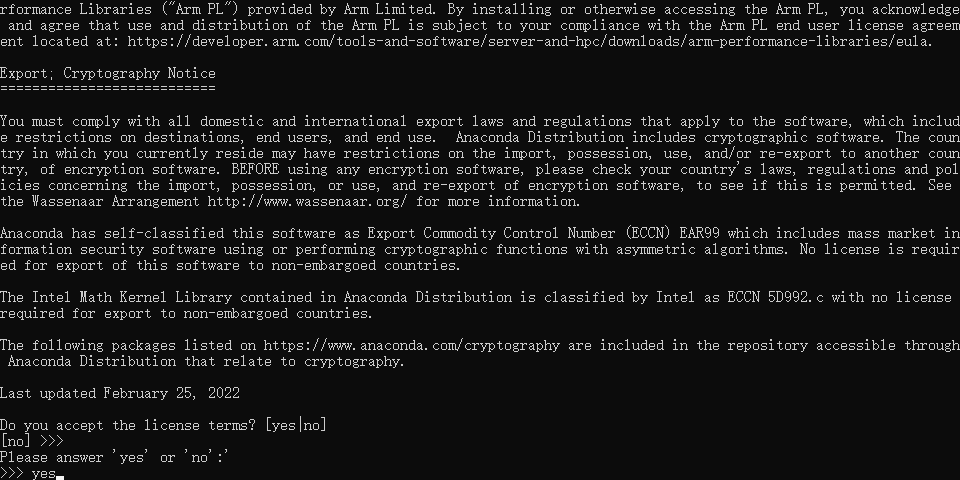
待安装结束
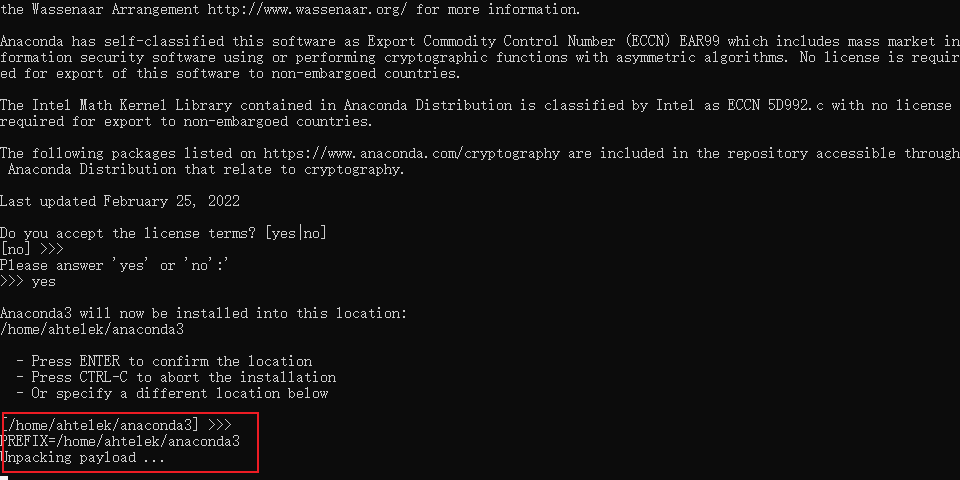
安装好了

变量环境
当然你安装完了,不告诉电脑 Anaconda 的位置,你也没办法使用 Anaconda,这就是为什么要设置环境变量的原因。在 Ubuntu 中分为普通用户也就是非 root 用户和 root 用户,权限不一样。
普通用户变量环境
我们首先配置普通用户的环境变量,也就是非 root 用户
sudo vim ~/.bashrc
# 下面的添加到bashrc文件的末尾添加
# anaconda环境
export PATH=/home/ahtelek/anaconda3/bin:$PATH
直接输入大写的 G 可以直接跳转到文本末尾
输入小写的 a 或者 i 都可以直接编辑文档
这个最好看看 vi/vim 教程,毕竟以后常用
最后输入英文冒号:加wq!回车就保存成功了
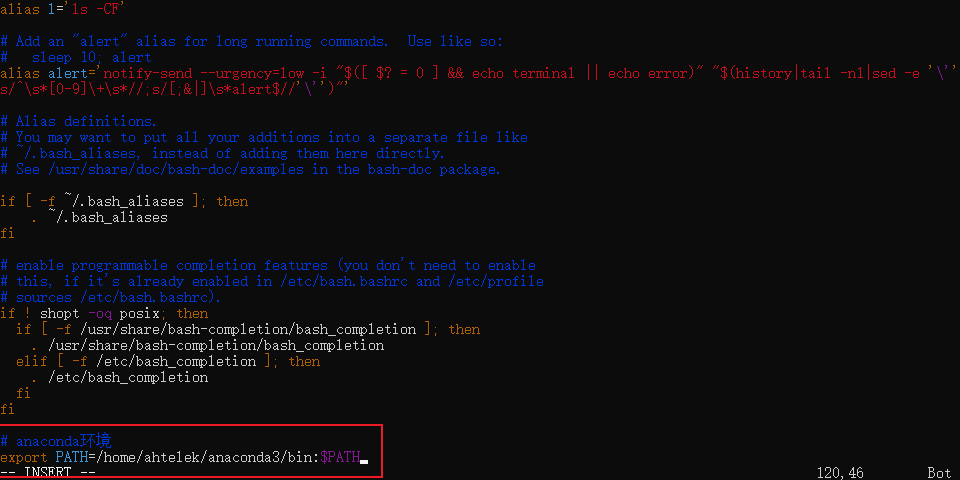

超级用户变量环境
超级用户,也就是 root 用户操作和普通用户差不多
sudo vim /etc/profile
# 下面的添加到profile文件的末尾添加
# anaconda环境
export PATH=/home/ahtelek/anaconda3/bin:$PATH
直接输入大写的 G 可以直接跳转到文本末尾
输入小写的 a 或者 i 都可以直接编辑文档
这个最好看看 vi/vim 教程,毕竟以后常用
最后输入英文冒号:加wq!回车就保存成功了
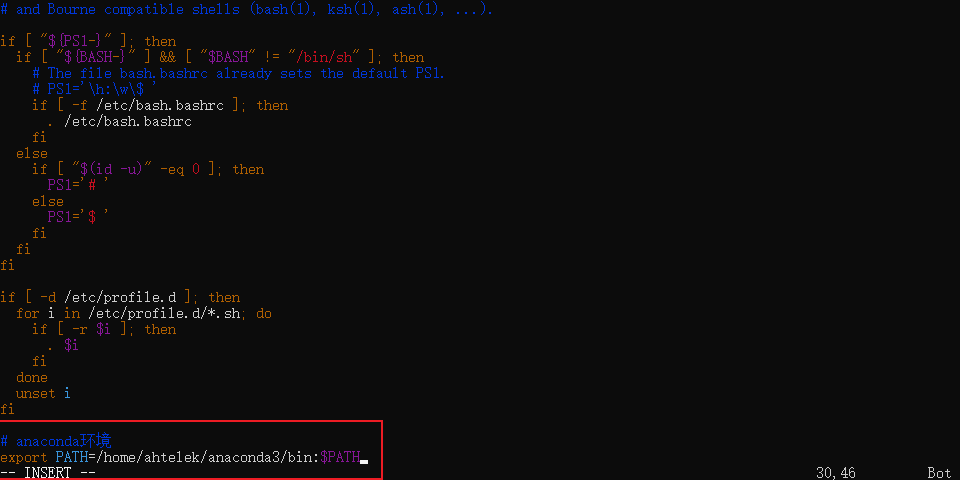

我们配置好以后需要让配置生效
sudo vim /root/.bashrc
# 在文件的末尾添加
source /etc/profile
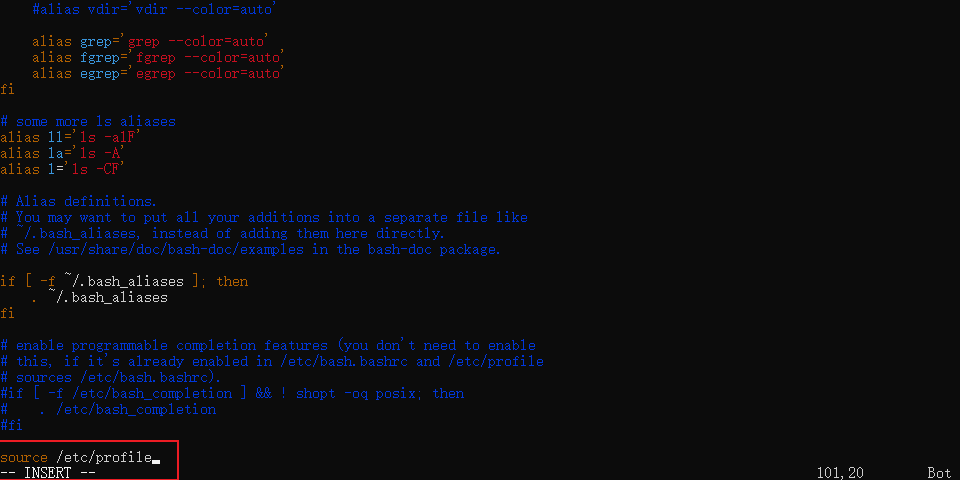
配置生效
source ~/.bashrc
source /root/.bashrc
这就生效了

配置国内源
普通用户配置国内源
conda config --set show_channel_urls yes
vim ~/.condarc

复制到.condarc 文件
channels:
- defaults
show_channel_urls: true
default_channels:
- https://mirrors.tuna.tsinghua.edu.cn/anaconda/pkgs/main
- https://mirrors.tuna.tsinghua.edu.cn/anaconda/pkgs/r
- https://mirrors.tuna.tsinghua.edu.cn/anaconda/pkgs/msys2
custom_channels:
conda-forge: https://mirrors.tuna.tsinghua.edu.cn/anaconda/cloud
msys2: https://mirrors.tuna.tsinghua.edu.cn/anaconda/cloud
bioconda: https://mirrors.tuna.tsinghua.edu.cn/anaconda/cloud
menpo: https://mirrors.tuna.tsinghua.edu.cn/anaconda/cloud
pytorch: https://mirrors.tuna.tsinghua.edu.cn/anaconda/cloud
pytorch-lts: https://mirrors.tuna.tsinghua.edu.cn/anaconda/cloud
simpleitk: https://mirrors.tuna.tsinghua.edu.cn/anaconda/cloud
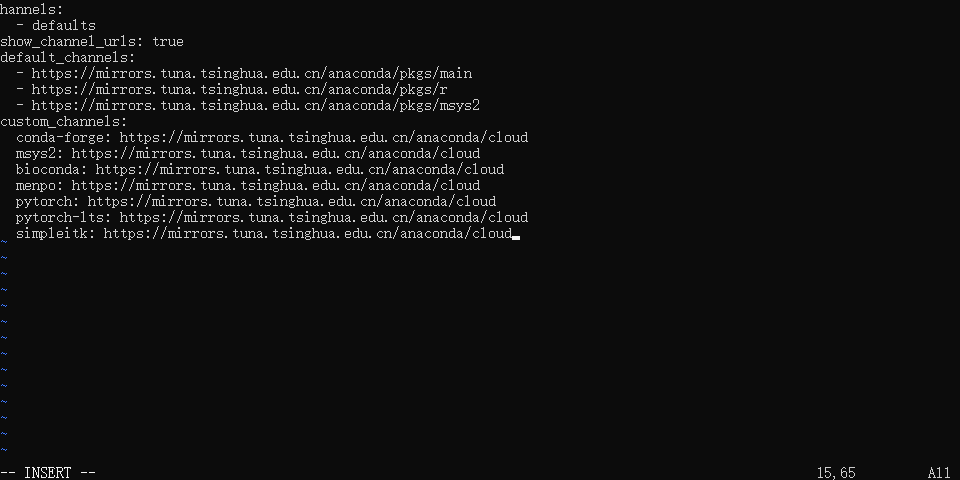
超级用户配置国内源
超级用户,也就是 root 用户操作和普通用户差不多,只不过要提前切换成超级用户(root 用户)
sudo su
conda config --set show_channel_urls yes
vim ~/.condarc

复制到.condarc 文件
channels:
- defaults
show_channel_urls: true
default_channels:
- https://mirrors.tuna.tsinghua.edu.cn/anaconda/pkgs/main
- https://mirrors.tuna.tsinghua.edu.cn/anaconda/pkgs/r
- https://mirrors.tuna.tsinghua.edu.cn/anaconda/pkgs/msys2
custom_channels:
conda-forge: https://mirrors.tuna.tsinghua.edu.cn/anaconda/cloud
msys2: https://mirrors.tuna.tsinghua.edu.cn/anaconda/cloud
bioconda: https://mirrors.tuna.tsinghua.edu.cn/anaconda/cloud
menpo: https://mirrors.tuna.tsinghua.edu.cn/anaconda/cloud
pytorch: https://mirrors.tuna.tsinghua.edu.cn/anaconda/cloud
pytorch-lts: https://mirrors.tuna.tsinghua.edu.cn/anaconda/cloud
simpleitk: https://mirrors.tuna.tsinghua.edu.cn/anaconda/cloud
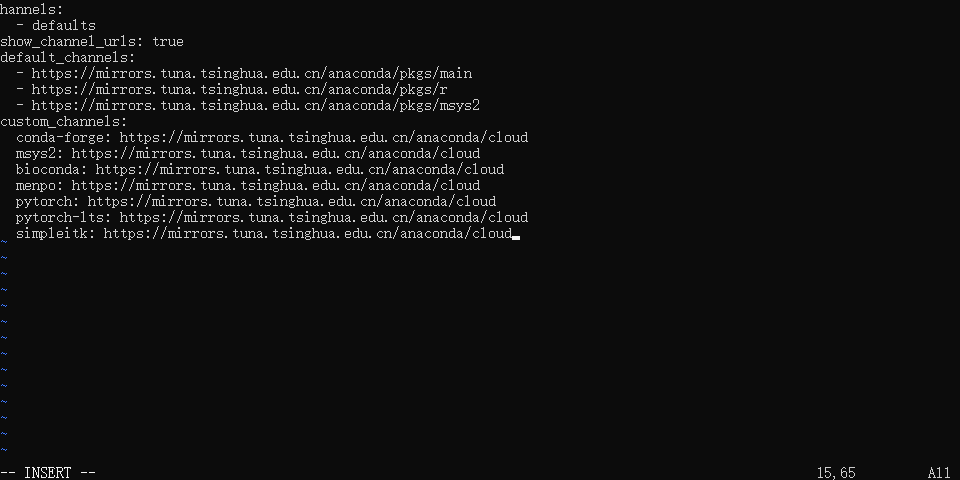
测试
# 清除索引缓存
conda clean -i
conda create -n name
清除索引缓存,点 y 就好了

新建环境,点 y 就好了
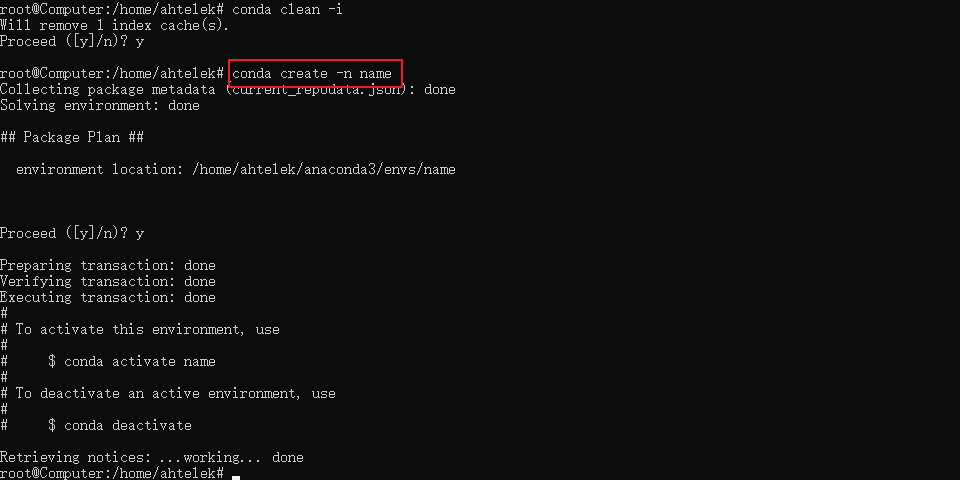
参考资料
Ubuntu安装Anaconda并且配置国内镜像教程的更多相关文章
- CentOS安装Docker-ce并配置国内镜像
前提条件 1.系统.内核 CentOS7 要求64位系统.内核版本3.10以上 CentOS6 要求版本在6.5以上,系统64位.内核版本2.6.32-431以上 查看内核版本号 uname -r # ...
- Anaconda配置国内镜像源
1. 为conda配置(清华)镜像源 使用conda进行安装时,访问的是国外的网络,所以下载和安装包时会特别慢.我们需要更换到国内镜像源地址,这里我更换到国内的清华大学地址.(永久添加镜像) Wind ...
- Docker 配置国内镜像加速器
Docker 默认是从官方镜像地址 Docker Hub 下下载镜像,由于服务器在国外的缘故,导致经常下载速度非常慢.为了提升镜像的下载速度,我们可以手动配置国内镜像加速器,让下载速度飚起来. 国内的 ...
- Ubuntu 安装后的配置及美化(二)
Ubuntu安装后的配置与美化(二) 上篇文章讲了安装ubuntu后的一系列基础的配置,已经可以满足日常的使用了,这篇文章讲一下安装 IDE 及一些其他的配置. 1.安装 SSR 下载 SSR 客户端 ...
- pip 命令参数以及如何配置国内镜像源
文章更新于:2020-04-05 注:如果 pip 命令不可以用,参见:python pip命令不能用 文章目录 一.参数详解 1.命令列表 2.通用参数列表 二.实际应用 1.常用命令 2.`pip ...
- 使用UltraISO制作ubuntu安装u盘启动盘图文教程
使用UltraISO制作ubuntu安装u盘启动盘图文教程 胖先森关注 0.9572017.09.07 11:06:15字数 770阅读 27,901 制作U盘启动1.gif 1.首先打开Ultr ...
- Docker 配置国内镜像加速器,加速下载速度
文章首发自个人微信公众号:小哈学Java 个人网站地址:https://www.exception.site/docker/docker-configuration-of-mirror-acceler ...
- Docker中配置国内镜像
1. 为什么要为docker配置国内镜像 在正常情况下,docker有一个默认连接的国外官方镜像,在国外的网友访问该官方镜像自然不成问题,但是国内毕竟不是国外,由于国情不同,中国的网络访问国外官方 ...
- Ubuntu 安装后的配置及美化(一)
Ubuntu 安装后的配置及美化(一) 记录一下 完成后的主界面. 配置 1.更新源为阿里云 找到 软件和更新 选项,更新源为阿里云的源. 在 其他软件 中将 Canonical合作伙伴 打上勾. 然 ...
- Android studio配置国内镜像源
Android studio配置国内镜像源 不使用镜像也是可以的,据说谷歌在中国搭建了服务器 如果直接使用有问题,不妨使用镜像试试.有自动探测代理配置和手动代理配置. https://blog.csd ...
随机推荐
- 洛谷P5759题解
本文摘自本人洛谷博客,原文章地址:https://www.luogu.com.cn/blog/cjtb666anran/solution-p5759 \[这道题重在理解题意 \] 选手编号依次为: \ ...
- 十二、Pod的NameSpace
Pod 的 NameSpace 一.Pod 的 NameSpace 使用 kubectl 管理命名空间及其包含的资源相当简单.在这一节中,我们将演示一些最常见的命名空间操作,便于你开始有效地分割资源. ...
- Java反序列化中jndi注入的高版本jdk绕过
群里大佬们打哈哈的内容,菜鸡拿出来整理学习一下,炒点冷饭. 主要包含以下三个部分: jndi注入原理 jndi注入与反序列化 jndi注入与jdk版本 jndi注入原理: JNDI(Java Name ...
- go基础语法50问,来看看你的go基础合格了吗?
目录 1.使用值为 nil 的 slice.map会发生啥 2.访问 map 中的 key,需要注意啥 3.string 类型的值可以修改吗 4.switch 中如何强制执行下一个 case 代码块 ...
- ES6 学习笔记(九)Set的基本用法
1 基本用法 set类似于数组,它的成员是唯一的,当有多个相同的值,只会保留一份. 1.1 创建方法 Set本身是一个构造函数,用来生成Set实例,如: const s = new Set() let ...
- Java环境搭建(推荐jdk8)
本人使用的Windows10操作系统 1.Jdk8下载和安装 下载地址:https://www.oracle.com/cn/java/technologies/javase/javase-jdk8-d ...
- NC 使用Nginx实现https的反向代理
summary: [通过Nginx实现NCC的https访问,并解决UClient应用的问题] 1 概述 通过Nginx 安装配置反向代理,实现NC.NCC的https访问. 本文以NCC2005为例 ...
- 一个基于角色的访问控制(RBAC)的简单示例
关于"基于角色的访问控制"是什么,本文不再赘述,如果不明白,请自行查阅资料了解. 本文参考用户·角色·权限·表的设计的思想设计. 本文用到的技术有Spring Boot.Sprin ...
- 万字干货_JDK动态代理及其源码解析 拿捏了
目录 代理模式 静态代理 静态代理和动态代理的区别?什么是静态.动态? 静态代理的使用步骤 示例 静态代理的缺陷 解决静态代理的缺陷的思路 JDK动态代理 JDK 动态代理类使用步骤 示例 底层原理 ...
- 解决头部使用 position:fixed; 固定定位后遮住下方内容的问题
1.在头部下面给一个空的 div 给这个div设置高度,把页面撑开,这种方法是让头部刚好遮住的是这个空div,把内容放出来. 但是这种方法需要一点点调试高度,所以不推荐. 2.把整个要使用 posit ...
